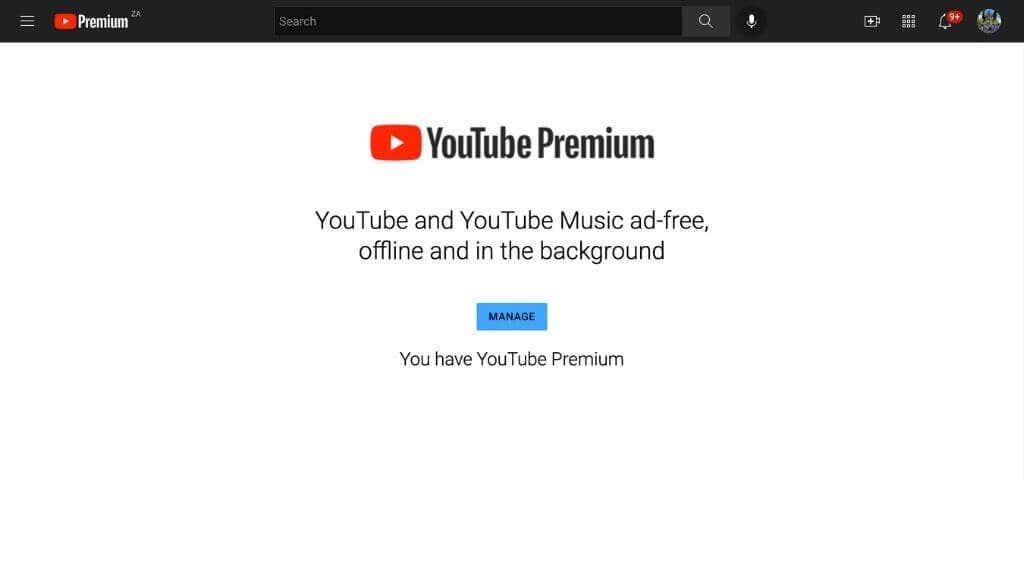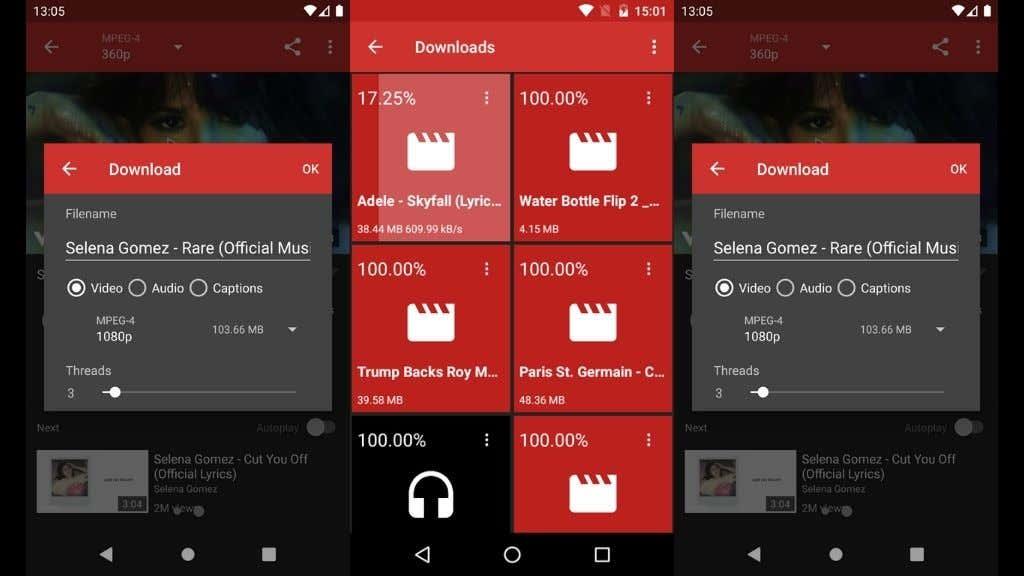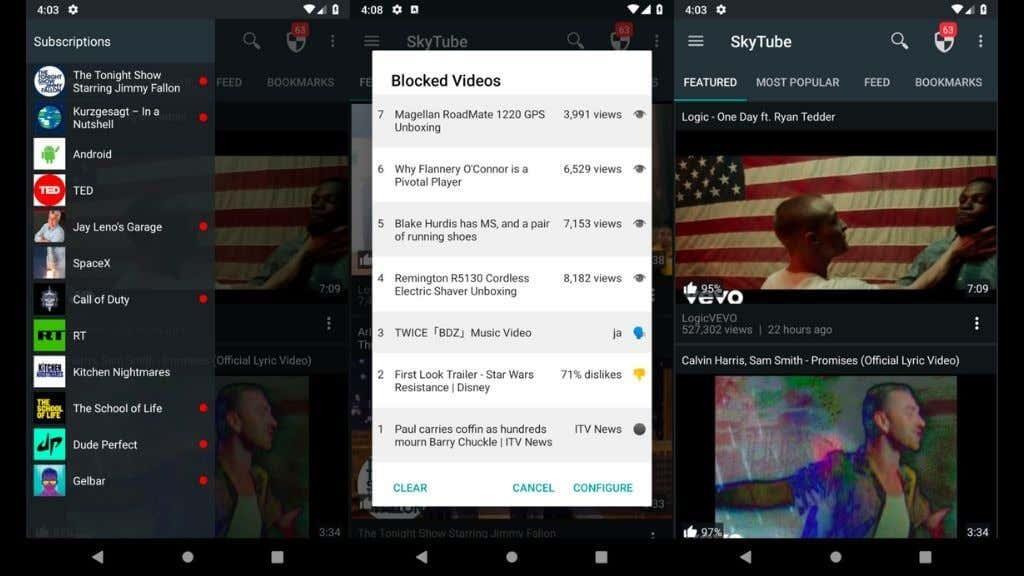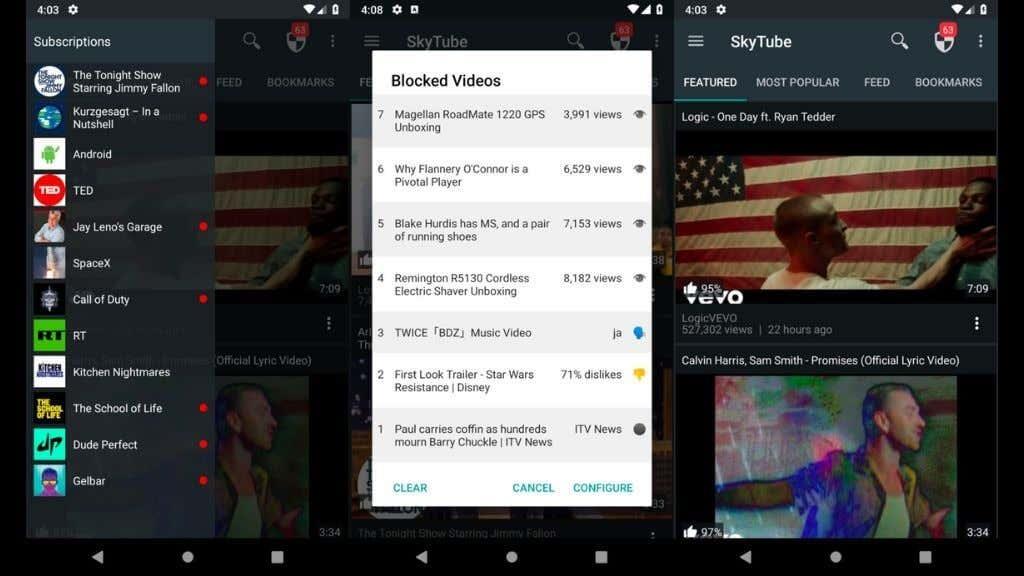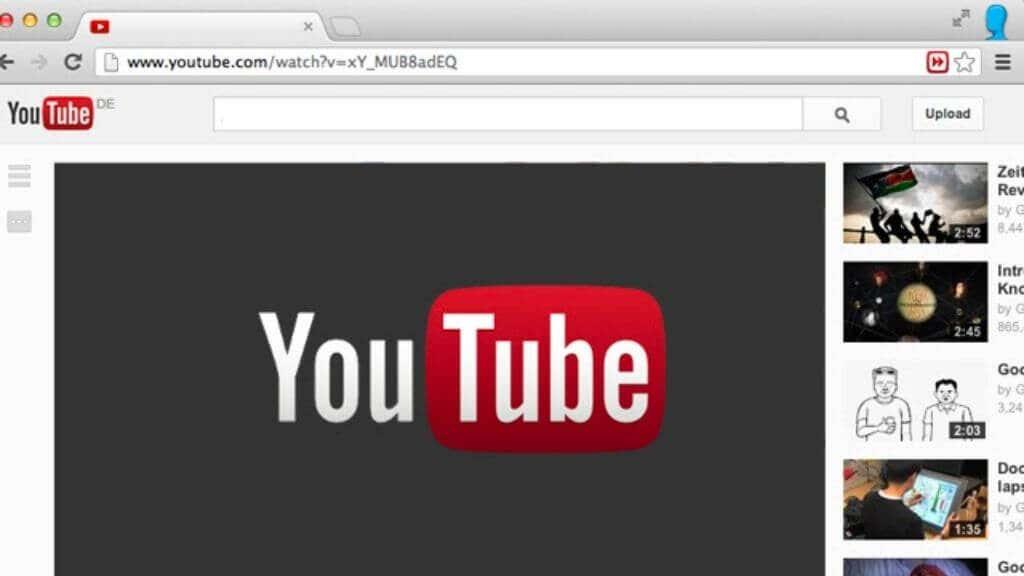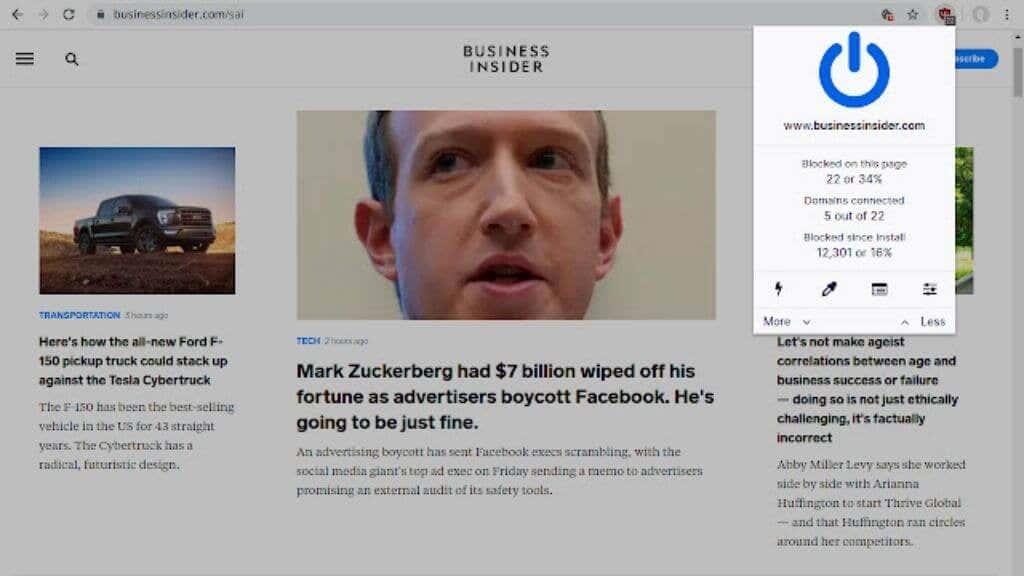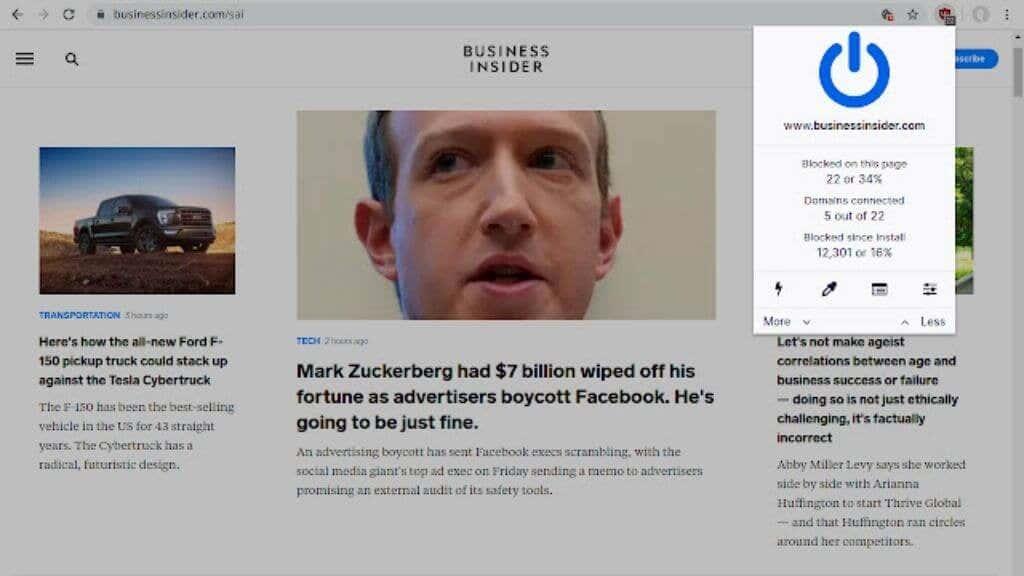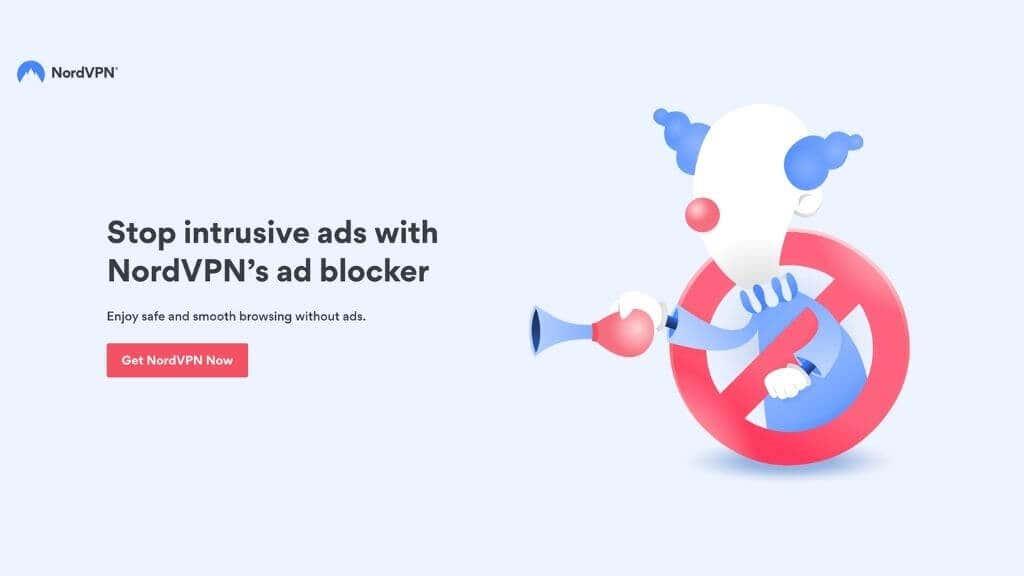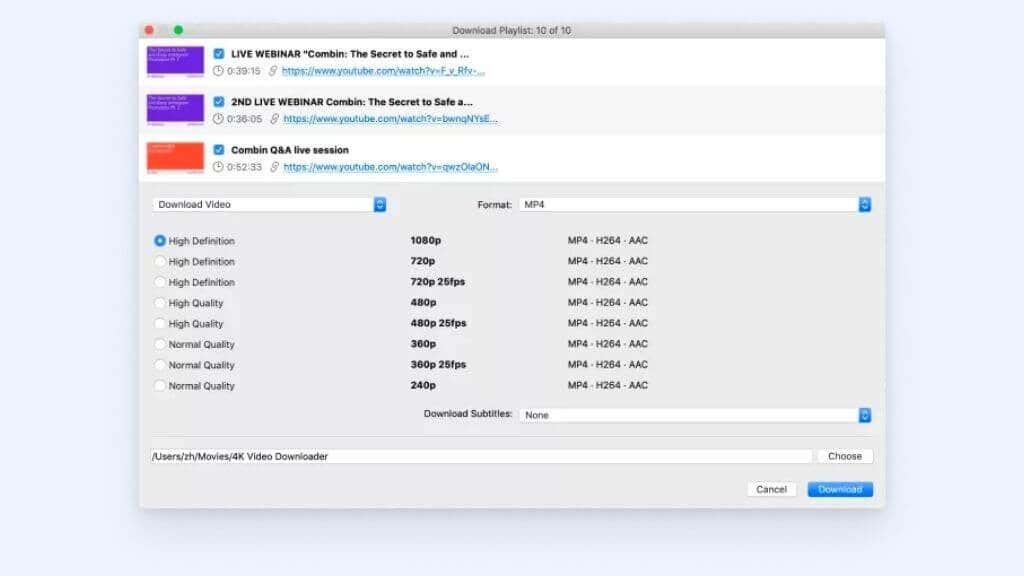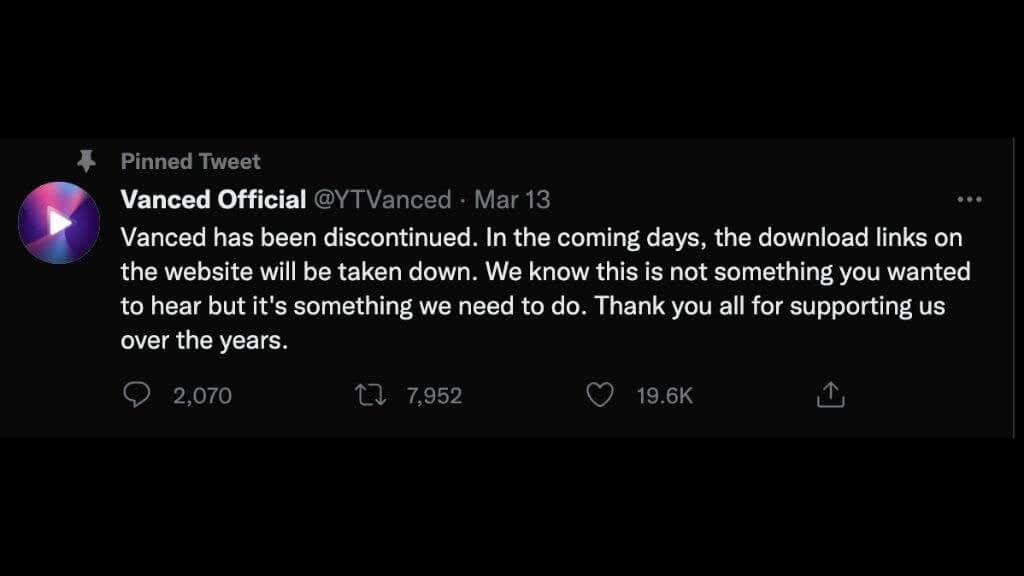Alle elsker at se YouTube-videoer - vi har endda vores egen YouTube-kanal - men ingen kan lide at se annoncer. Hvis bare der var en måde at se YouTube uden annoncer!
Den gode nyhed er, at der er adskillige måder at se YouTube på uden annoncer, hver med sine fordele og ulemper.

YouTube-annoncesituationen
Før vi kommer til de specifikke måder, hvorpå du kan få en annoncefri YouTube-oplevelse, er det værd kort at opklare, hvilke typer annoncer du vil støde på i YouTube-indhold:
- In-stream-annoncer, der kan springes over
- In-stream-annoncer, der ikke kan springes over
- In-feed-videoannoncer
- Bumper annoncer
- Outstream annoncer
- Masthead-annoncer
Ikke alle typer annonceblokeringsløsninger vil blokere alle typer YouTube-annoncer. Alligevel er vi primært bekymrede over de annoncer, som du skal springe over manuelt eller på anden måde afbryde din visning.
Når det kommer til sponsoreret indhold med annoncer inde i videoen, kan ingen løsning gøre noget ved den type annoncering.
1. Betal for YouTube Premium
Dette er den mest ligetil og effektive måde at slippe af med YouTube-annoncer. Ved at betale for et individuelt eller familiemæssigt YouTube Premium -abonnement, har du altid annoncefri videoer, medmindre annoncen er placeret der af videoskaberen.
Ikke alene forsvinder annoncerne, men du vil også have adgang til premium videoindhold og YouTube Music. Familieplanen er især en fantastisk aftale. Dette er en brand-og-glem-løsning til hver enhed, du ser YouTube på.
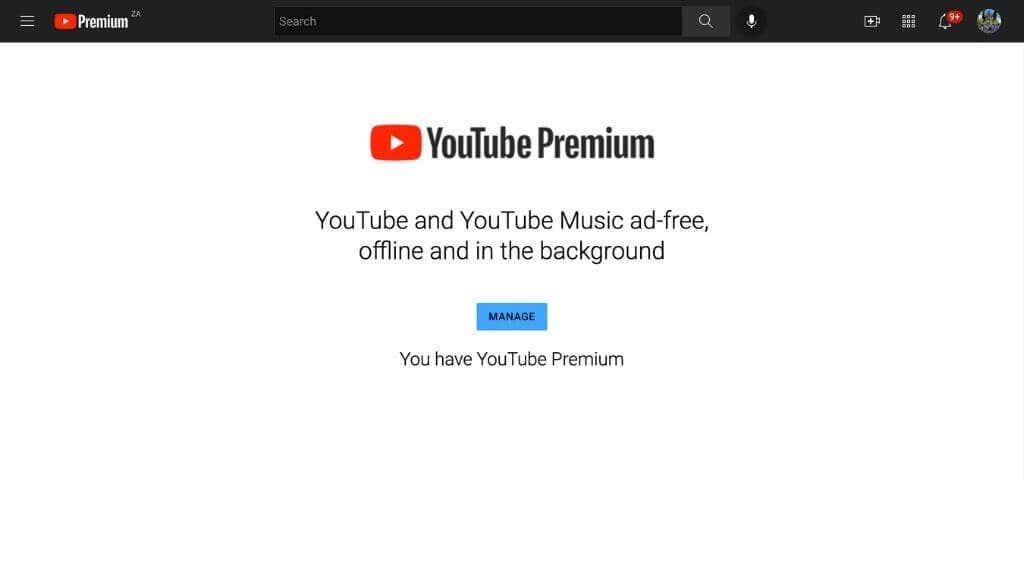
Den bedste del af denne mulighed er, at YouTube-indholdsskabere og YouTube selv stadig får indtægter for at levere den service og det indhold, du nyder. Det betyder også, at du ikke bliver udsat for sporingspraksis, der går hånd i hånd med annoncering.
YouTube Premium er vores første anbefalede metode til at slippe af med annoncer, men dens vigtigste advarsel er, at du skal betale for privilegiet. For iPhone- og iPad-brugere er det den eneste måde at slippe af med annoncer i den oprindelige YouTube-app uden for en browser.
2. Annonceblokerende apps
En yderst effektiv måde at blokere YouTube-annoncer på en mobilenhed er at bruge en app til annonceblokering. Der er flere muligheder, men de er generelt kun tilgængelige på Android som side-loadede apps. Medmindre du jailbreaker din iOS-enhed, er app- sideindlæsning umulig.
Hvor mærkeligt det end kan lyde, er der tredjepartsapplikationer at se YouTube på. Google støtter ikke ligefrem denne praksis, så du vil ikke finde disse apps i Play Butik.
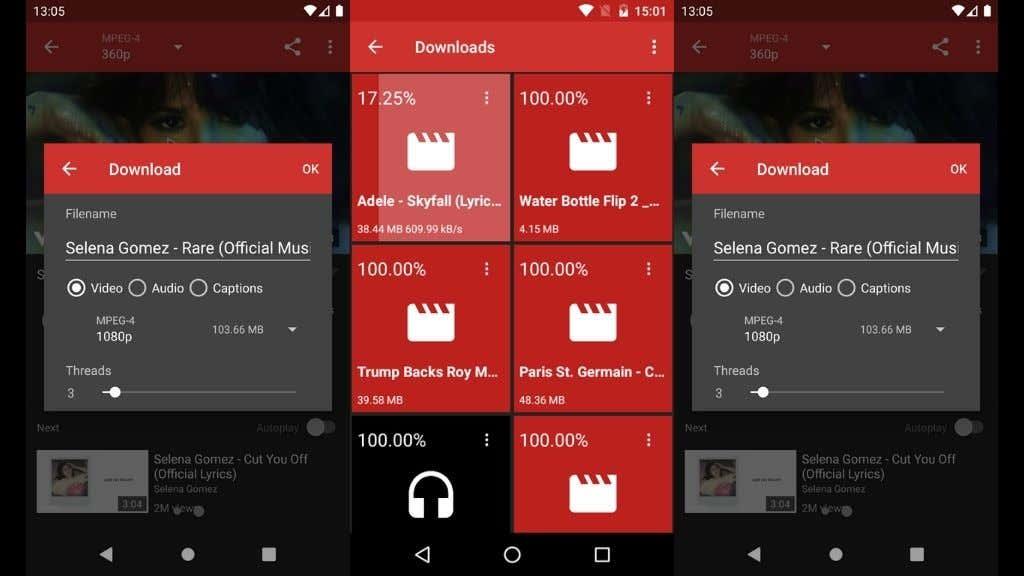
Den mest populære af disse apps, YouTube Vanced , er allerede blevet lukket ned af Google. Tilbyder en indbygget adblocker og understøttelse af afspilning i baggrunden, den tilbød den komplette funktionalitet, du kan få ud af YouTube Premium gratis.
Og mens andre apps med lignende funktioner stadig eksisterer, kan de også blive udsat for potentielle retslige skridt. Open source-apps, der ikke bruger YouTubes API eller frameworks, har den bedste chance for at forblive funktionelle.
Her er SkyTube og NewPipe de bedste muligheder.
NewPipe
NewPipe er en tredjepartsapp designet til at tilbyde den "originale" YouTube-oplevelse, før annoncering blev fremtrædende. Den beder ikke om nogen tilladelser på din enhed, som ikke er strengt nødvendige, og den viser ingen reklamer.
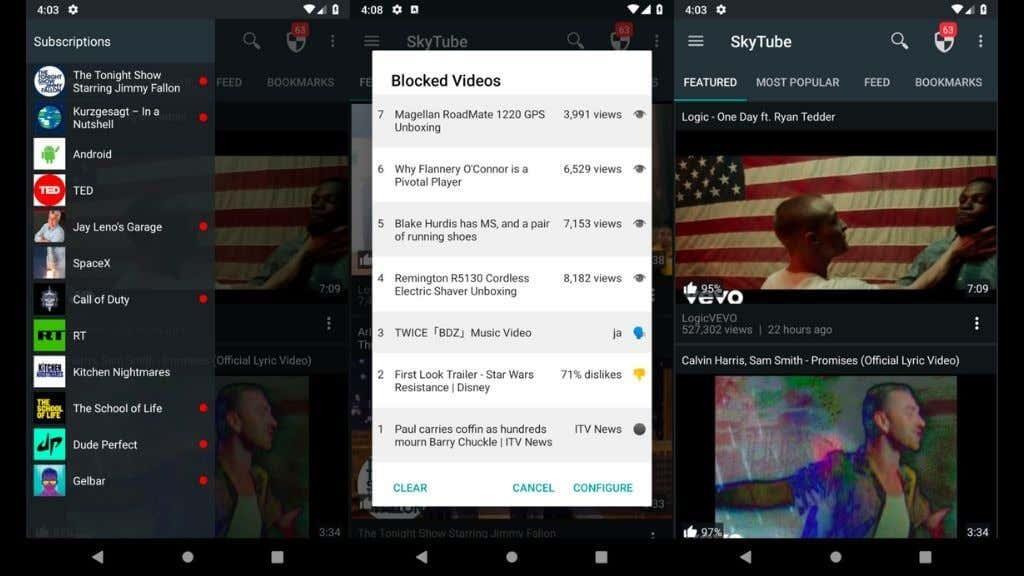
Der er ingen proprietær YouTube-kode i denne app overhovedet. Du behøver ikke en YouTube-konto eller Gmail-adresse for at bruge funktioner på YouTube, som normalt kræver et login. Alle nødvendige data til at drive funktioner såsom din visningshistorik eller abonnementer gemmes på din lokale enhed.
Dette er også en fremragende løsning for folk, der bruger enheder, der er sortlistet fra at bruge Googles mobiltjenester, såsom Huawei-telefoner.
SkyTube
Dette open source YouTube-appalternativ giver dig mulighed for at kontrollere, hvad du ser, og blokere videoer med visninger under en vis grænse eller masser af dislikes. Du kan også blackliste eller hvidliste kanaler, filtrere videoer i henhold til dine sprogpræferencer og tilpasse din YouTube-oplevelse, som den officielle app ikke tilbyder.
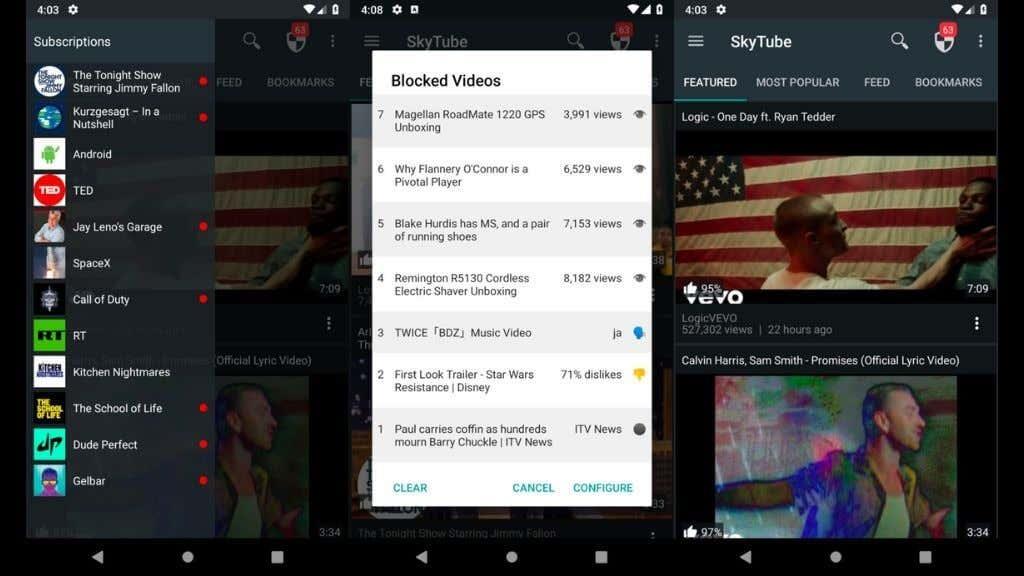
Ligesom NewPipe er SkyTube ikke afhængig af nogen Google API'er eller kode, så du kan bruge den uden en Google-konto, og der er selvfølgelig ingen annoncer overhovedet.
3. Brug en annonceblokerende webbrowserudvidelse
Brug af en god adblocker er dit bedste bud, hvis du ikke ønsker at bruge på et YouTube Premium-abonnement. De fleste mennesker bruger allerede adblockere på deres computere til at lukke irriterende webannoncer ned. En YouTube adblocker fungerer efter et lignende princip.
Du skal bare installere en specialiseret browserudvidelse for at blokere annoncer på YouTube, og så kan du fortsætte med at se dine yndlingsvideoer uden reklamer. En god adblocker kan forhindre annoncer i at indlæse på enhver YouTube-kanal, der er adgang til via den browser, selvom dens effektivitet kan variere.
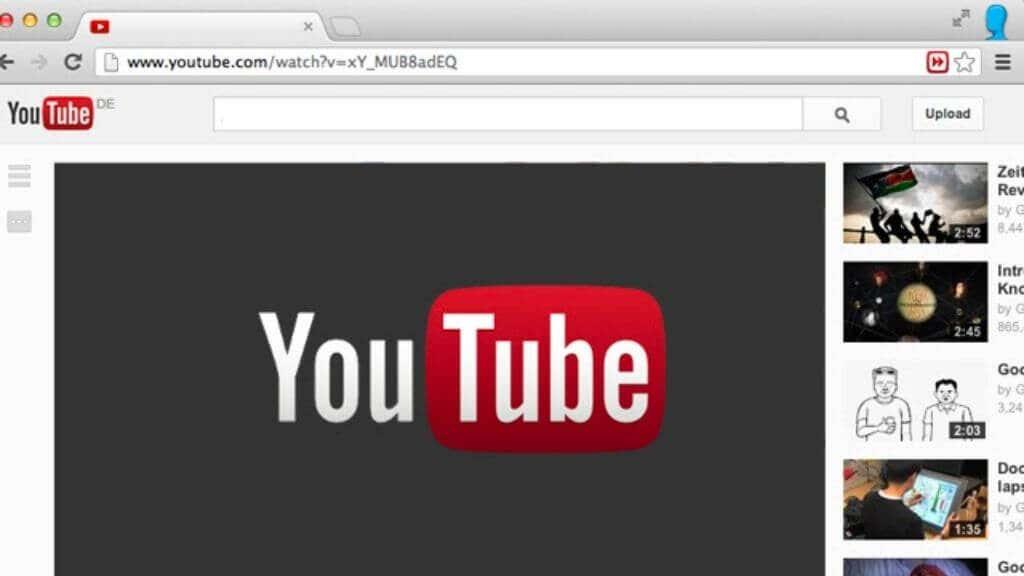
De fleste adblocker-tilføjelser kan tilpasses på en side-for-site-basis, så du kan indstille tilladelser for hvert websted. Dette er praktisk for websteder, der nægter at åbne, hvis du bruger en adblocke. YouTube falder dog ikke ind under denne kategori endnu.
Adblock til YouTube
Du er sikkert allerede bekendt med Adblock Plus til generel web-browsing, men Adblock til YouTube er designet til at blokere annoncer på streamingtjenesten. Med denne udvidelse kan du blokere enhver form for annoncering, som YouTube selv lægger i videoer.
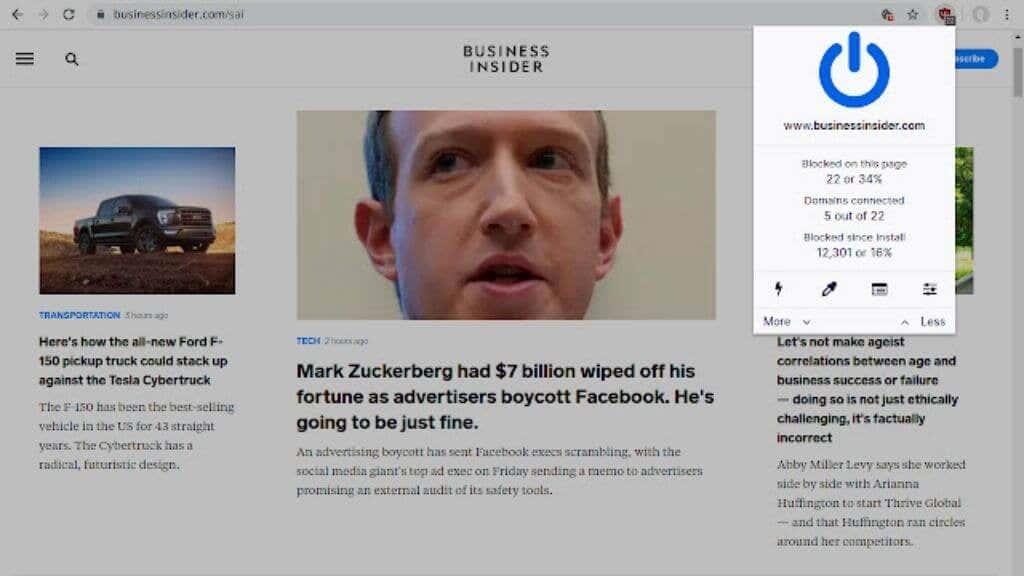
Bannere, pop op-vinduer, annoteringer og preroll-annoncer blokeres af Adblock for YouTube. Denne adblocker-udvidelse fungerer med en filterliste over eksterne annoncekilder. Så alle annoncer, der ikke kommer fra den liste over kilder, vil snige sig igennem. Det tager normalt ikke lang tid, før det er opdateret. Brugeranmeldelser rapporterer stadig, at denne blokering virker, men YouTube kæmper tilbage fra tid til anden og forstyrrer den i et stykke tid.
uBlock oprindelse
uBlock Origin er en anden populær mulighed, men den er væsentlig forskellig fra AdBlock. I stedet for at være en ad-blocker alene, er uBlock Origin en bred indholdsblokering, inklusive annoncer.
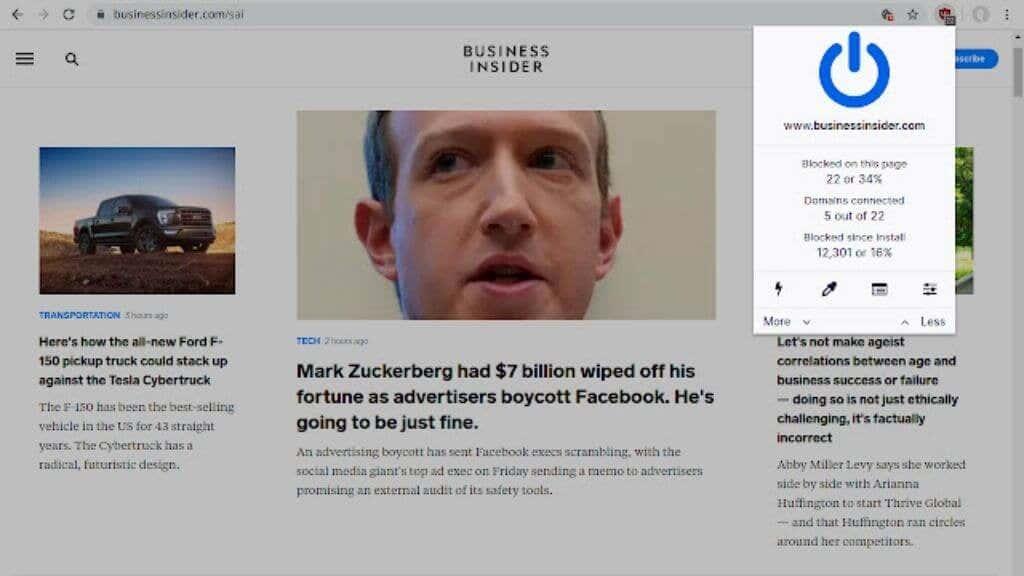
uBlock Origin er en open source-udvidelse, der understøttes af fællesskabet og afhænger af flere blokeringslister. Det blokerer ikke kun annoncer, men også ondsindede websteder, så det er et glimrende plugin at have, uanset om du vil blokere annoncer eller ej.
Her er nogle af de andre førende browserudvidelser til blokering af YouTube-annoncer:
- Adblock Plus
- AdGuard
- Ghostery
4. Brug en VPN til at blokere annoncer
VPN-tjenester ( Virtual Private Network ) skaber en krypteret tunnel mellem din computer og en fjernserver. Dette er fantastisk til at skjule din faktiske placering og sikre, at din internetudbyder ikke ved, hvad du laver på internettet, men det kan også være en måde at blokere annoncer på.
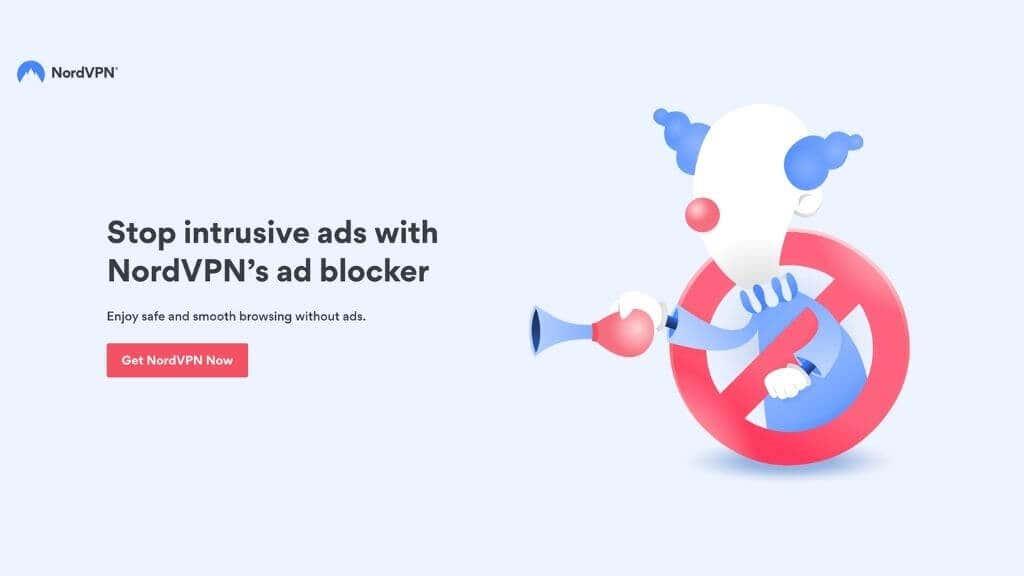
For at være klar, er det ikke det værd at få en premium VPN-tjeneste til at blokere annoncer alene. Der er langt mere bekvemme muligheder for det samme. Men at få en VPN er en god idé, hvis du også vil beskytte dit privatliv, skjule din IP-adresse og forhindre websteder i at spore din onlineaktivitet.
Brug af en VPN kan skjule din placering og forbrugsvaner, hvilket giver annonceringsalgoritmer meget lidt at arbejde ud fra. I de fleste tilfælde er dette nok til at lukke annoncer helt ned, da de ikke kan målrette dig nøjagtigt.
Nogle VPN'er med gode annonceblokeringsfunktioner er:
- NordVPN
- Surfshark
- ExpressVPN
- CyberGhost
5. Brug en YouTube Downloader-app eller et websted
En måde at undgå YouTube-annoncer på er at undgå at se videoer på YouTube i første omgang. Flere websteder og applikationer på internettet kan "rippe" YouTube-videostreams og downloade filerne til lokalt lager. Du kan derefter se disse videoer i ro og mag og aldrig bekymre dig om nogen reklamer.
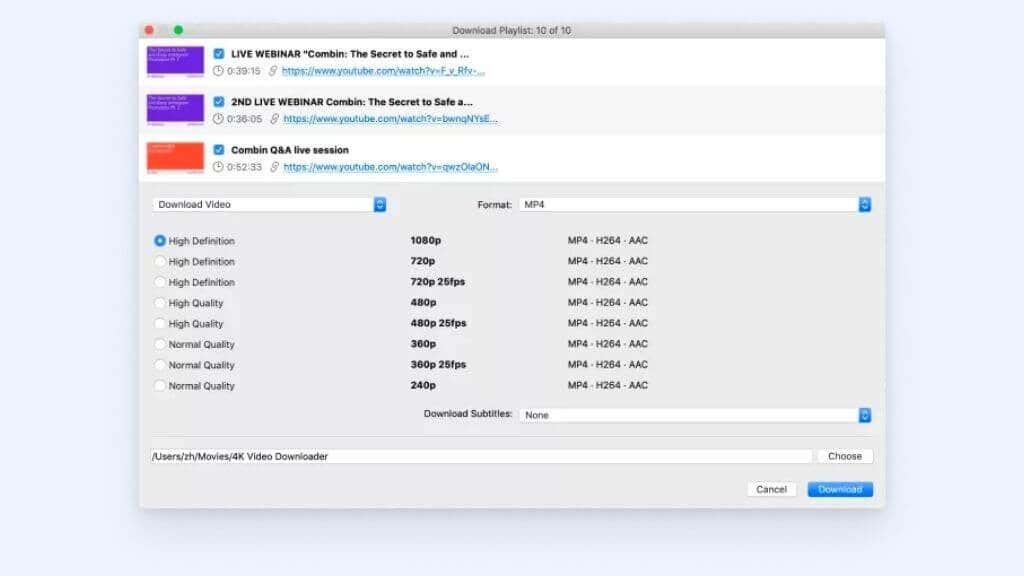
Nogle apps, såsom 4K Video Downloader , kan automatisk downloade videoer fra kanaler, du abonnerer på, og batch-downloade afspilningslister og kanalindhold. At downloade YouTube-videoer som denne er dog imod virksomhedens servicevilkår.
Metoder, der ikke virker længere
Blokering af YouTube-annoncering er et evigt spil med smæk-en-muldvarp. Efterhånden som nye metoder dukker op, kommer YouTube med nye måder at få denne metode til at mislykkes.
YouTube Vanced på Android
YouTube Vanced er en tredjepartsapplikation, du kan bruge på mobile enheder i stedet for den officielle YouTube-app. Dette var den mest populære måde at få reklamefri YouTube på en Android-enhed, men fra begyndelsen af 2022 er Vanced-projektet afsluttet.
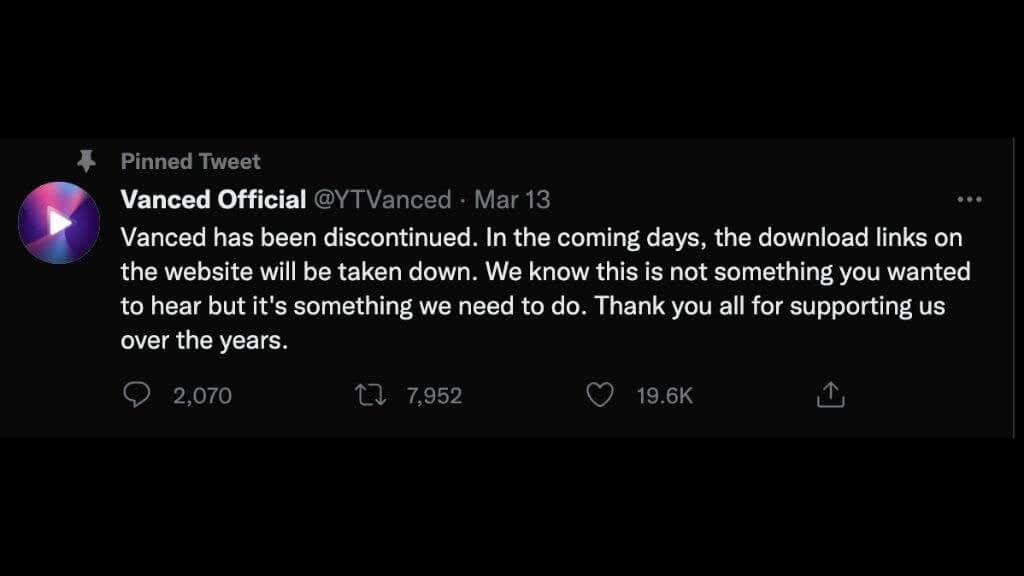
Selvom du stadig kan downloade APK-filen og bruge appen, vedligeholdes den ikke længere. Det betyder, at det holder op med at virke på et tidspunkt i fremtiden, når YouTube ændrer tingene, og der ikke er nogen til at opdatere softwaren. Så vi anbefaler stærkt at bruge en af de andre apps, der er diskuteret ovenfor.
DNS-blokering
Der har været forskellige måder at blokere YouTube-annoncering ved hjælp af en tilpasset DNS-server eller DNS-tjenester for at blokere enhver URL, der er forbundet med YouTube-annoncering. For eksempel tilbyder Pi-hole netværksdækkende annonceblokering ved hjælp af en Raspberry Pi eller en anden kompatibel computer som en personlig DNS-server.

For at bekæmpe dette er YouTube begyndt at levere annonceindhold fra det samme domæne som faktisk videoindhold. Så DNS-baserede metoder kan ikke se forskel og blokerer alt. Denne tilgang er ikke helt død. For eksempel har nogle Pi-hole- brugere fundet på en værtsnavn-metode for at opnå et lignende resultat, men dette er en af de mest arbejdskrævende måder at blokere annoncer på . Det er nok bedst at undgå det for de fleste brugere.
Er det besværet værd?
Der er mange måder at undgå annoncer på, når du ser dine foretrukne YouTube-videoer, men er det besværet værd? YouTube arbejder konstant på at forhindre annonceblokkere i at udføre deres arbejde.
Det betyder, at det tager tid og energi på dine vegne at opdatere eller ændre dine annonceblokeringsmetoder. For ikke at nævne, at du muligvis har brug for en separat løsning til hver enhed eller risikerer malware fra tredjepartsapplikationer. Nogle måder, såsom VPN'er, koster penge. Så hvis du kun vil have VPN til at blokere YouTube-annoncer, giver det mere mening bare at betale for et YouTube Premium-abonnement.
Hvad er den bedste måde at se YouTube-videoer på uden annoncer?
For de fleste brugere ville den nemmeste måde at blokere YouTube-annoncer på være at få et premium-abonnement. YouTube Premium er overkommelig, især da du også får reklamefri adgang til YouTube Music, dets musikstreamingplatform.
Men hvis du leder efter et gratis alternativ, er adblock-udvidelser eller browser-plugins bredt tilgængelige som gratis og premium-værktøjer.
VPN'er er lidt mere pålidelige, men en VPN er beregnet til beskyttelse af privatlivets fred, ikke annonceblokering, og er prissat i overensstemmelse hermed.
Så tag dit valg og fortæl os mere om din oplevelse med dit valg.
Sådan ser du Youtube på TV gratis uden annoncer på forskellige enheder
Smart TV
De fleste VPN'er har ikke en annonceblokeringsfunktion til dit smart-tv. Du kan dog konfigurere en VPN med dit smart-tv og installere en udvidelse med annonceblokering for at se tv uden reklamer. På denne måde får du datasikkerhed i topniveau og ingen irriterende annonceindtrængen.
- Download og konfigurer en VPN med dit smart-tv. Med routerkompatibilitet til smart-tv'er, der ikke understøtter VPN'er, er PIA kompatibel med mange smart-tv'er.
- Installer et annonceblokeringsværktøj på dit smart-tv. En gratis tjeneste som AdGuard DNS lader dig nemt blokere annoncer.
- Opret forbindelse til en VPN-server. Dette sikrer, at dine data og visningsaktivitet ikke spores af det websted, du streamer på.
- Se tv online uden at blive generet af annoncer.
Ildstok
Du kan se YouTube og andet tv online uden reklamer med en VPN og en annonceblokeringsfunktion. Du vil opdage, at de bedste VPN'er er kompatible med Fire Stick for at gøre installationen nem, og der er pålidelige ad-block apps, der stopper irriterende pop-ups, bannere og andre reklamer.
- Download en kompatibel VPN til din Fire Stick. For at gøre installationen nem har PIA en dedikeret Fire Stick-app.
- Få en ad-block-app fra Fire Stick-butikken. Du kan prøve en tjeneste som AdGuard eller Blokada - begge er effektive til at stoppe annoncer.
- Opret forbindelse til en server med din VPN. Nærliggende servere giver de hurtigste hastigheder til forsinkelsesfri streaming.
- Stream YouTube og mere uden annoncer. Hold din VPN og annonceblok aktiv, mens du ser for at undgå annoncer.